HP EliteDisplay S270n 27-inch 4k Micro Edge Monitor User Manual
Browse online or download User Manual for TVs & monitors HP EliteDisplay S270n 27-inch 4k Micro Edge Monitor. HP EliteDisplay S270n 27-inch 4k Micro Edge Monitor 사용 설명서
- Page / 27
- Table of contents
- BOOKMARKS
- 본 설명서 정보 3
- 본 설명서 정보 4
- 중요한 안전 정보 7
- 제품 기능 및 구성 요소 8
- 뒷면 구성 요소 9
- 모니터 설치 시 사용 주의 10
- 스탠드의 힌지 차단장치 제거 10
- 케이블 연결하기 11
- 1 장 시작 14
- HP 워터마크 및 이미지 잔류 현상에 관한 정책 15
- 모니터 스탠드 분리 16
- VESA 장착 브래킷 부착 17
- 보안 케이블 설치 18
- OSD(On-Screen Display) 메뉴 사용 19
- 소프트웨어 및 유틸리티 19
- 자동 절전 모드 사용 20
- 로우 블루 라이트 모드 조정 20
- 지원 및 문제 해결 21
- 문의 전 준비 사항 22
- 일련 번호와 제품 번호 찾기 22
- 모니터 유지보수 23
- 사전 설정 디스플레이 해상도 25
- 사용자 모드 입력 26
- 내게 필요한 옵션 27
Summary of Contents
사용 설명서
모니터 설치모니터 설치 시 사용 주의모니터 손상을 방지하려면 LCD 패널의 표면에 닿지 않도록 주의하십시오. 패널에 압력을 가하면 화면 색상이 고르지 않거나 액정이 잘못될 수 있습니다. 이 경우 화면이 정상 상태로 복구되지 않습니다.스탠드나 VESA 마운트를 설치 또는
케이블 연결하기참고: 선택한 케이블만 모니터와 함께 제공합니다. 이 섹션에 표시한 케이블을 모두 제공하는 것은 아닙니다.1. 모니터는 사용이 편리하고 환기가 잘 되는 컴퓨터 주변에 둡니다.2. 비디오 케이블을 연결합니다.참고: 모니터가 자동으로 유효한 비디오 신호 입력
●HDMI 케이블의 한쪽 끝을 모니터 뒷면의 HDMI 2 포트에 연결하고 다른 쪽 끝을 입력 장치의 HDMI 포트에 연결합니다.참고: HDMI 2 포트는 3840 × 2160(30hz)의 최대 그래픽 해상도를 지원합니다.●DisplayPort 케이블의 한쪽 끝을 모니터
3. USB Type-C 케이블의 한쪽 끝을 모니터 뒷면의 USB Type-C 포트에 연결하고 다른 쪽 끝을 입력 장치의 USB Type-C 포트에 연결합니다. 모니터와 함께 제공된 HP 승인 USB Type-C 케이블만 사용합니다.4. 전원 코드의 한쪽 끝을 AC 어
모니터 조정모니터의 기울기를 앞뒤로 조절해서 편안한 눈 높이에 맞춥니다.모니터를 위아래로 조절하여 편안한 눈 높이에 맞춥니다.81 장 시작
모니터 켜기1. 입력 장치의 전원 버튼을 눌러 모니터를 켭니다.2. 모니터 뒷면의 Power(전원) 버튼을 눌러 모니터를 켭니다.중요: 오랜 시간(연속 12시간 미사용) 동안 화면에 동일한 정지 이미지를 표시하면 번인(Burn-in) 이미지 손상이 모니터에서 발생할 수
모니터 장착모니터 헤드는 벽, 스윙 암 또는 기타 장착 설비에 설치할 수 있습니다.참고: 이 장치에는 UL 또는 CSA 인증을 받은 벽면 장착 브래킷을 사용하는 것이 좋습니다.중요: 이 모니터는 VESA 업계 표준인 100mm 장착 구멍을 지원합니다. 모니터에 타사 장
VESA 장착 브래킷 부착VESA 장착 브래킷은 벽, 스윙 암 또는 기타 장착 설비에 모니터 헤드를 부착하는 경우 사용할 수 있도록 모니터와 함께 제공합니다.1. 모니터 스탠드 분리. 10페이지의 모니터 스탠드 분리 섹션을 참조하십시오.2. 모니터를 스탠드에서 분리할
보안 케이블 설치HP에서 구입할 수 있는 보안 케이블(선택 사양)로 고정된 물체에 모니터를 고정할 수 있습니다.121 장 시작
2모니터 사용소프트웨어 및 유틸리티다음 파일들을 http://www.hp.com/support에서 다운로드하여 컴퓨터에 설치할 수 있습니다.●INF(Information) 파일●ICM(Image Color Matching) 파일(보정된 각 색 공간당 한 개)●HP Di
© Copyright 2017 HP Development Company, L.P.HDMI, HDMI 로고 및 고화질 멀티미디어 인터페이스는 HDMI Licensing LLC의 상표 또는 등록된 상표입니다. Windows는 미국 및/또는 기타 국가에서 Microsoft
기본 메뉴 설명밝기 화면의 밝기 레벨을 조절합니다. 출하 시 기본값은 90입니다.명암 화면의 명암 수준을 조절합니다. 출하 시 기본값은 80입니다.색상 조절 화면 색상을 선택 및 조절합니다.입력 제어 비디오 입력 신호를 선택합니다.이미지 제어 화면 이미지를 조절합니다.
3지원 및 문제 해결일반적인 문제 해결다음 표에는 발생할 수 있는 문제와 그 문제에 대한 원인 및 해결 방법이 나와 있습니다. 문제 발생 원인 해결 방법빈 화면이거나 비디오가 깜빡입니다. 전원 코드를 꽂지 않았습니다. 모니터 전원 코드를 연결합니다.모니터가 꺼져 있습니
지원 문의하드웨어나 소프트웨어 문제를 해결하려면 http://www.hp.com/support 페이지로 이동하십시오. 토론 포럼으로 연결되는 링크, 문제 해결에 대한 지침을 포함해 제품에 대한 추가 정보를 얻으려면 이 사이트를 이용하십시오. HP에 연락해 지원을 요청하
4모니터 유지보수유지 관리 지침모니터의 성능을 향상시키고 수명을 연장하려면 다음과 같이 하십시오.●모니터 캐비닛을 열거나 이 제품을 직접 수리하지 마십시오. 사용 지침에 언급된 제어 장치만 조절하십시오. 모니터가 제대로 작동하지 않거나 모니터를 떨어뜨렸거나 모니터가 손
A기술 사양참고: 모든 사양은 HP의 구성 부품 제조업체가 제공한 일반 사양을 나타냅니다. 실제 성능은 그 보다 높거나 낮을 수 있습니다.이 제품의 추가 사양이나 최신 사양은 http://www.hp.com/go/quickspecs/ 사이트에서 특정 모니터 모델을 검색
사양 측정 측정 전력 소모량:최고 출력일반 설정절전끄기126W55W0.5W 이하0.3W 이하입력 단자 HDMI 포트 2개, DisplayPort 포트 1개, USB 포트 1개 및 USB Type-C 포트 1개사전 설정 디스플레이 해상도아래 디스플레이 해상도는 가장 일
사전 설정 타이밍 이름 픽셀 형식 수평 주파수(kHz) 수직 주파수(Hz)(4) 720p60 1280 × 720 45 60(5) 1080p60 1920 × 1080 67.5 60(6) 1080p50 1920 × 1080 56.25 50사용자 모드 입력다음과 같은 경우
B내게 필요한 옵션HP는 독립 실행형으로 또는 적절한 지원 장치와 함께 사용하여 장애가 있는 사람들을 포함하여 누구나 사용할 수 있는 제품과 서비스를 디자인하고 생산하고 판매합니다.지원되는 지원 기술HP 제품은 다양한 운영 체제 지원 기술을 지원하며 추가 지원 기술과
본 설명서 정보본 사용 설명서는 모니터의 기능, 모니터 설치 및 기술 사양에 대한 정보를 제공합니다.경고! 준수하지 않을 경우 사망 또는 심각한 부상을 입을 수 있는 위험 상황을 나타냅니다.주의: 준수하지 않을 경우 경미하거나 중등도의 부상을 입을 수 있는 위험 상황을
iv 본 설명서 정보
목차1 시작 ...
모니터 청소 ... 17모니터
1시작중요한 안전 정보AC 어댑터와 전원 코드는 모니터와 함께 제공됩니다. 다른 코드를 사용하는 경우 해당 모니터에 적합한 전원 공급원 및 연결 장치만 사용하십시오. 모니터와 함께 사용하기에 적합한 전원 코드 세트에 대한 내용은 설명서 키트에 있는 제품 고지 사항을 참
제품 기능 및 구성 요소기능모니터는 다음의 기능을 제공합니다.●3840 x 2160 UHD 해상도의 68.47cm 대각선 가시 영역에 더하여 저해상도에 대해서는 전체 화면 지원●앉은 자세나 일어선 자세에서 또는 모니터의 한 쪽 측면에서 다른 쪽 측면으로 옮겨가면서도 화
뒷면 구성 요소구성 기능(1)메뉴 버튼 메뉴 버튼을 눌러 OSD 메뉴를 열고, OSD에서 메뉴 항목을 선택하거나 OSD 메뉴를 닫습니다.(2)Plus(플러스) 버튼기능 버튼 2—할당 가능*OSD 메뉴가 열려 있는 경우 이 버튼을 눌러 OSD 메뉴를 순차적으로 탐색하고


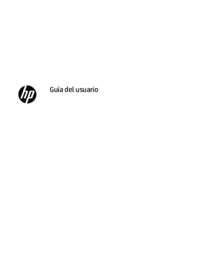

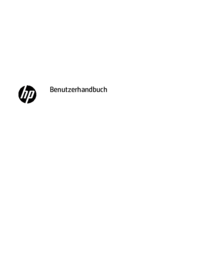

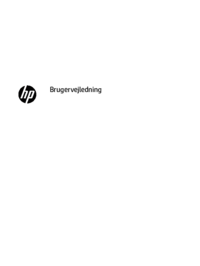

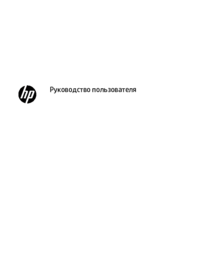
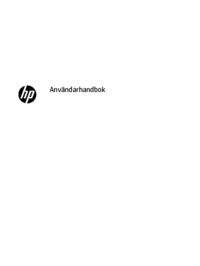

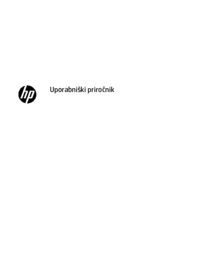

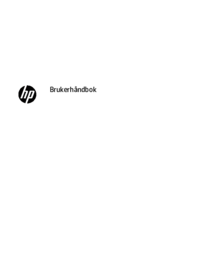






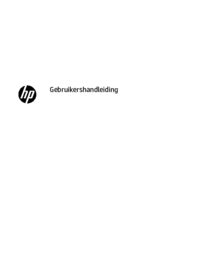
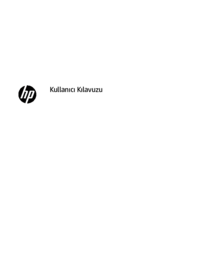
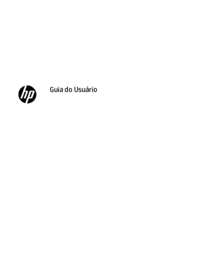
 (35 pages)
(35 pages) (41 pages)
(41 pages) (43 pages)
(43 pages) (117 pages)
(117 pages) (52 pages)
(52 pages) (42 pages)
(42 pages) (38 pages)
(38 pages) (22 pages)
(22 pages) (42 pages)
(42 pages) (35 pages)
(35 pages) (35 pages)
(35 pages) (33 pages)
(33 pages)







Comments to this Manuals